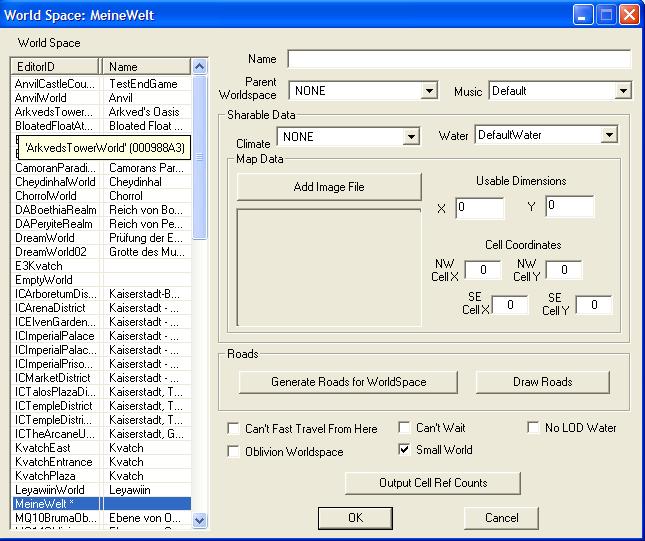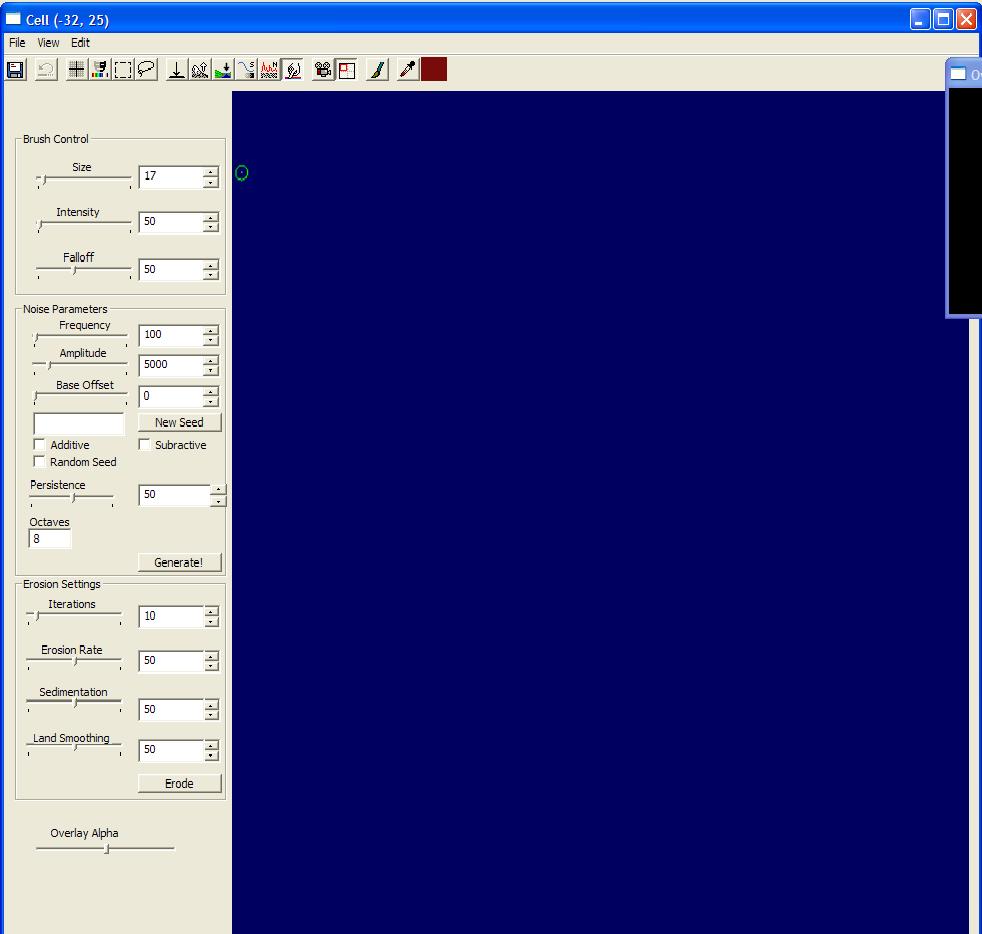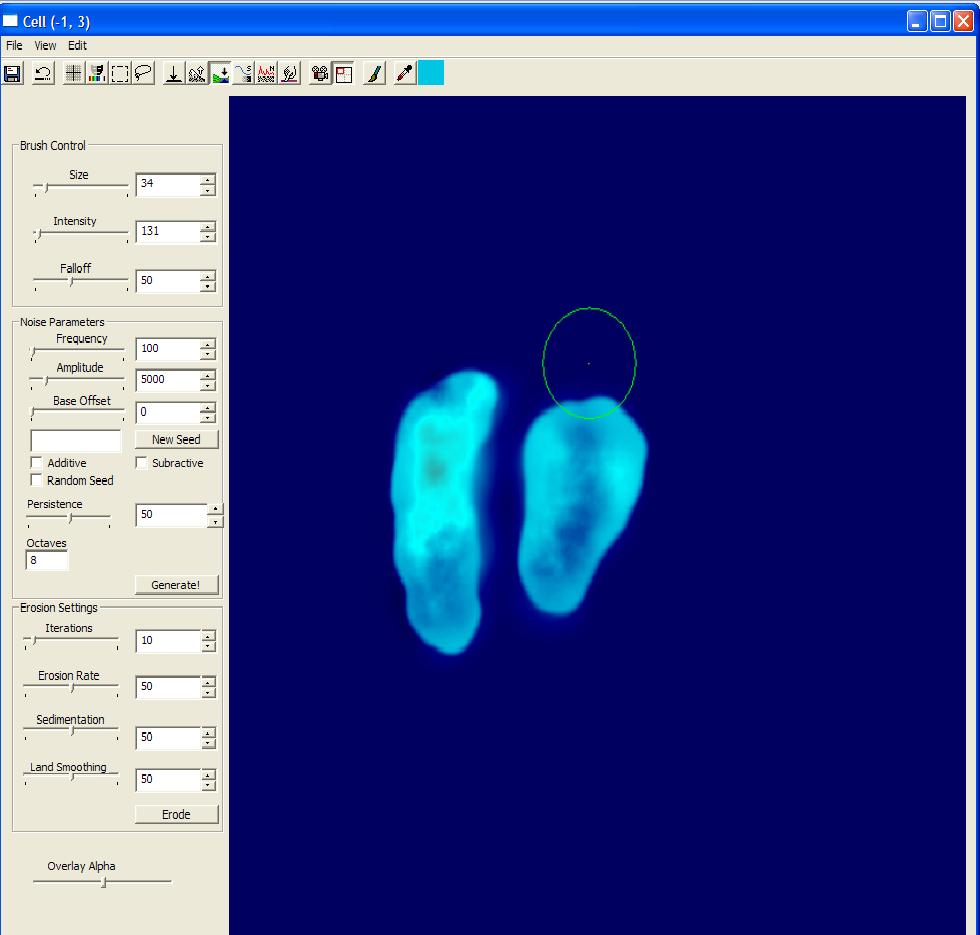Einleitung
Nun ja, jeder, der sich mit dem CS schonmal beschäftigt hat, wird feststellen, dass es sehr viel Arbeit ist, auch nur eine Zelle einer Welt zu bebauen. Deswegen gilt hier: Qualität vor Quantität, aber noch viel wichtiger: Nehmt euch nicht zu viel vor. Es kommt selbst mir der Gedanke, "Ach bauen wir noch 3 Zellen, und hier noch 2 und da noch..." und dann hat man einen Worldspace, der 20x20 Zellen groß ist, und der Jahre braucht, bis er fertig ist. Eine Vorstellung, wie eure Welt am Ende aussehnen sollte, wäre von Vorteil, wobei das "Einfach mal drauflos bauen" Prinzip natürlich auch fruchtet (Beispiel Arejana).Nun, da wir uns eine grobe Vorstellung unserer Welt überlegt haben, starten wir unser CS und fangen eine neue ESP an...
Anmerkung: Grundkentnisse des CS werden vorausgesetzt!
Die Ersten Schritte
Um eine neue Welt zu erstellen, gehen wir oben in der Menüleiste des CS auf "World" und dann auf "Worldspaces". Nun müsste sich ein neues Fenster aufmachen...
In dieser Liste stehen nun alle Worldspaces von Vanilla Oblivion. Wir klicken mit der rechten Maustaste in diese Liste und wählen "Neu". Ein weiteres kleines Fenster öffnet sich. Wir sollten nun unserer Welt, die wir erschaffen wollen, eine eigene ID geben. Sinnvoll wäre hier "MeineWelt" und nicht aaaKrapfen. Nachdem wir uns also für eine ID entschieden haben, wählen wir "Ok" und unsere Welt wird angelegt...
Oben bei "Name" können wir uns nun einen Namen für unsere Welt überlegen. Ich nenne sie hier für das Tutoriel einfach "Testwelt". Die restliche Erklährung für die neuen Wörter lautet:
- Parent Worldspace - Ist dafür da, wenn die World Space Teil einer größeren Welt ist (wie z.B. ein Stadt-Interior). Hier wählen wir "NONE".
- Music - Die Hintergrund-Musik, die in diesem Worldspace gespielt wird.
Sharable Data:
- Climate - Hier kann man das Wetter des Worldspace einstellen. Hier wählen wir "Tamriel"
- Water - Hier wird die Art des Wassers festgelegt. Hier wir nehmen "DefaultWater".
- Map Data - Ist für die Karte verantwortlich
- Can't Fast Travel From Here - Aktiviere dieses, damit der Spieler keine Schnellreise in der Worldspace ausführen kann.
- Can't Wait - Wird aktiviert, wenn der Spieler keine Rast einlegen können soll (T-Taste im Spiel).
- No LOD Water - Wird aktiviert, wenn der Spieler kein Wasser sehen kann.
- Oblivion Worldspace - Wird aktiviert, sobald die aktive Worldspace zur Oblivion-Unterwelt gehören soll. Dies sorgt dafür, dass der Spieler zurück zum Tor, durch die er die Oblivion-Welt betreten hat, kommt, sobald er den Runen-Stein entfernt hat. Desweiteren wird dann das Oblivion-Tor zerstört.
- Small World - Sollte bei kleineren Worldspaces aktiviert sein, um einen Geschwindigkeitsschub zu erlangen. Also aktivieren wir das, schließlich ist es eine kleine Insel
So, nun fangen wir mit dem groben Design der Welt an...
Das grobe Design
Wir gehen in der oberen Leiste auf "World" und dann auf "Heigtmap Editing" und nun müsste sich ein kleines Fenster öffnen mit dem Titel "Select Worldspace". Hier suchen wir nun unsere ID der Welt heraus (WICHTIG: nicht nach dem Namen sind Die Welten sortiert, sondern nach der ID). Wir erinnern uns, dass wir sie "MeineWelt" getauft haben, und suchen eben diese in der Liste. (Zur leichteren Findung, kann man in die Liste klicken und den Anfangsbuchtsaben drücken und er springt an diesen Teil der Liste). Wir klicken sie einmal an, und bestätigen mit OK. Ein neues Fenster sollte sich öffnen, welches so aussieht:
Nun dürft ihr euch nicht gleich erschrecken, da es nun viele neue Symbole gibt. Im Laufe des Tutoriels werdet ihr fast alle Symbole nutzen, derzeit interessieren uns aber nur 2, und zwar: Das achte und das neunte von Links, nämlich Landmasse heben und Senken.
- das Gitter - Dieser Button legt uns ein Gitter über unsere Welt, die exakt die Größenordnung einer Zelle hat.
- Quadrat / Lasso - Benutze dies, um nicht außerhalb einer selektierten Fläche zu editieren.
- Landmasse heben - Sollte klar sein
- Landmasse senken - Sollte auch klar sein
- der Pinsel - Wird dazu genutzt, um die ausgewählte Farbe einzufügen, die wir mit der Pipette angeben
- Pipette - Gebt hier eine Höhe ein, die ihr mit dem Pinsel durchgängig malen wollt
Anmerkung: Wichtig beim Bauen einer neuen Welt ist folgendes: Der Zelle 3/3 Bug. Diese Zelle ist hochgradig buggy und sollte keinesfalls verwendet/verändert/bebaut werden, also lassen wir gleich die Finger von der Zelle!
Wir klicken nun mit der Maus auf den Button Land heben (achter von Links) und nun versuchen wir einmal, unsere Vorstellung einer Insel zu verwirklichen:
Wichtig wäre hier, wie man den "Pinsel" verändert:
Size - ist die Größe des Pinsels
Intensity - ist die Stärke, wie schnell oder langsam die Welt also verändert werden soll. Zu Anfang sollte man eine eher niedrigere Intensity wählen...
Falloff - Wiederholungsrate des Strichs
Tipps
- Unter "Brush Control" kannst du die Größe des Radius ändern. Das Tolle dabei ist, dass im Editor die Größe dargestellt wird, sodass man die zu bearbeitende Fläche gut einschätzen kann.
- Mit der Pipette kann man die Farben wechseln. Die Strg+Maustasten-Funktion aus dem Landscape Editor funktioniert hier leider nicht.
- Vorsicht bei Fehlern. Die "Rückgängig"-Funktion in diesem Editor scheint nur selten zu funktionieren.
- Könnt ihr nichts erkennen? Mit dem Mausrad könnt ihr zoomen. Mausrad gedrückt halten und ihr könnt die Welt verschieben.
- Wollt ihr eure Insel "durchschneiden" oder wollt feine Linien schneiden und es sieht aus, als würden nur Punkte gezeichnet? Reduziert den "Falloff" auf 20 oder so. Dadurch wird der Strich feiner. Je höher die Zahl, desto seltener wird der Strich gezeichnet. Also ein Falloff von 4000 bringt eher Punkte in die Welt, wobei 20 einen sauberen Strich zieht.
- Vorsicht im Editor. Er ist sehr absturzfreudig. Speichert ruhig zwischendurch ab.
- Auch wenn alles so schrecklich klein aussieht, bedenkt immer, dass jedes Quadrat eine Zelle ist!
- Denkt daran, dass ihr eine natürliche Insel schaffen wollt. In der Natur ist nichts gerade, also haltet euch stets daran.
Nun sollte es als Beispiel ungefähr so aussehn:
Wenn uns unsere Welt gefällt, gehen wir im Editor auf "File" und klicken "Save". Das CS rattert nun eine Weile und wenn es fertig ist, können wir das Editor-Fenster schließen. Nun gehen wir in unserem "Cell View" auf unsere Welt (ID: MeineWelt) und klicken doppelt auf eine Zelle, die wir eben im Landscape Editor bearbeitet haben (In meinem Fall -2/0) und schauen uns einmal unsere Welt an...